Jednou zo skúseností, ktorú zdieľajú takmer všetci hráči počítačových hier, je pád vašej hry. Našťastie to vo všeobecnosti nie je príliš bežné, ale stáva sa to. Kedykoľvek sa vám hra zrúti, vždy máte pocit, že sa potápate, keď si spomeniete na to, kedy ste naposledy uložili a koľko toho ešte musíte hrať.
Niektoré pády hier sú však horšie ako iné. Jednoduché zrútenie na ploche je jedna vec, ale občas naozaj zlé zlyhania môžu spôsobiť BSOD alias modrú Screen Of Death, úplné zamrznutie systému alebo dokonca zaseknutie, zmrazenie na celej obrazovke nad všetkým inak.
Tip: Počítačové hry sú zďaleka najbežnejším typom aplikácií, ktoré v režime celej obrazovky zamrznú, ako je tento. Je to predovšetkým preto, že len veľmi málo iných aplikácií používa správny režim celej obrazovky, v ktorom by mohli zamrznúť.
Za normálnych okolností, keď vaša hra zamrzne, môžete skúsiť otvoriť Správcu úloh a zatvoriť hru. Ak však vaša hra zamrzne v režime celej obrazovky, niekedy sa môže stať, že sa hra zasekne a prekryje všetko ostatné vrátane Správcu úloh, čo vám zabráni zatvoriť hru. V takejto situácii môžete reštartovať počítač, ale ak nemáte SSD, môže to trvať pomerne dlho a ak máte na pozadí otvorené neuložené dokumenty, môže to viesť k strate údajov.
Ďalšou metódou, ktorú môžete vyskúšať, je otvorenie novej virtuálnej pracovnej plochy. Virtuálne desktopy sú nezávislé pracovné priestory, ktoré majú úplne oddelené sady okien. Ak otvoríte novú virtuálnu plochu a prepnete sa na ňu, vaša spadnutá hra zostane na starej ploche. Poskytuje vám slobodu otvárať Správcu úloh ako zvyčajne a ľahko zavrieť hru.
Ako otvoriť virtuálnu plochu
Existujú dva spôsoby otvorenia novej virtuálnej pracovnej plochy. Prvým je stlačiť kláves Windows + tab a potom kliknúť na „Nová plocha“ v ľavom hornom rohu. Druhým spôsobom je stlačenie klávesu Windows + Ctrl + D, čím sa otvorí a okamžite sa prepne na novú virtuálnu plochu.
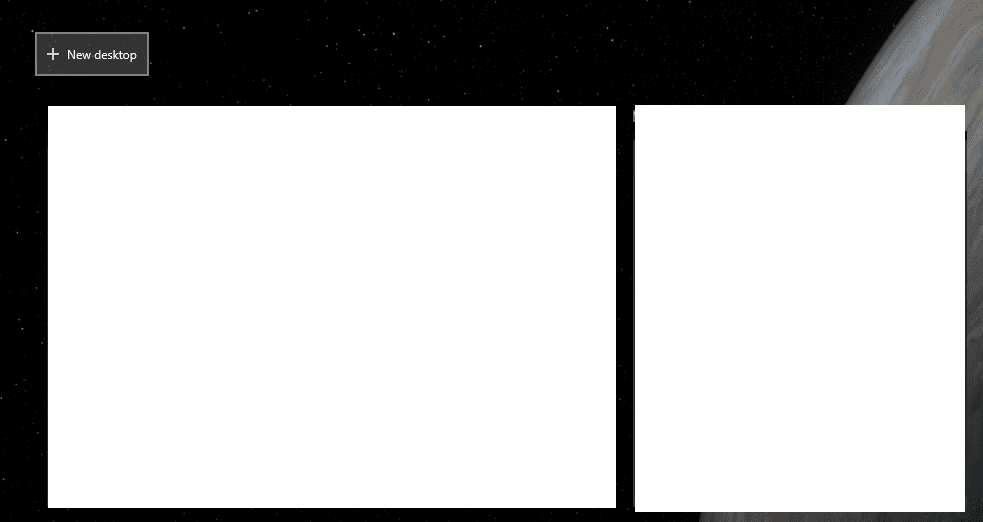
Stlačte kláves Windows + tab a potom kliknite na „Nová plocha“ v ľavom hornom rohu alebo stlačením klávesu Windows + Ctrl + D otvorte novú virtuálnu plochu. Ak vám niektorá z týchto možností vyhovuje, potom môžete spustiť Správcu úloh ako zvyčajne stlačením Ctrl + Shift + Esc a potom vynútiť zatvorenie hry.
Tip: Za normálnych okolností budú tieto možnosti fungovať, aj keď je hra zamrznutá v režime celej obrazovky. Ak nie, možno budete musieť reštartovať počítač, aby ste problém vyriešili.